win7usb接口没反应解决方法
更新时间:2024-03-01 14:58:15作者:bianji
很多用户在使用win7系统时候,发现会出现USB接口没有反应的现象,很多用户不知道win7系统出现这一问题该如何解决,小编搜集并整理了相关资料,接下来一起来看看如何解决吧~
win7usb接口没反应解决方法:
方法一:
1、首先在桌面上找到“我的电脑”并右击,在出现的第二列表中找到“属性”并单击。
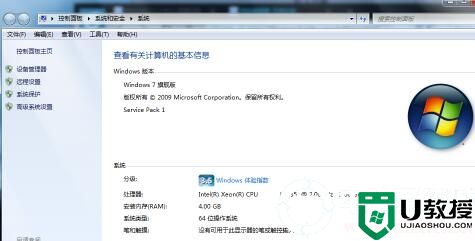
2、打开属性窗口后,选择高级系统设置,依次找到“硬件”、“设备管理器”按钮。并右键单击“设备管理器”按钮。
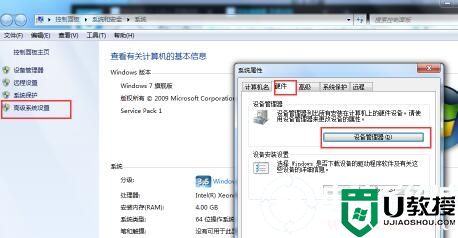
3、打开设备管理器窗口后,依次找到“通用串行总线控制器”、“UsB Root Hub”,右键单击“UsB Root Hub”。
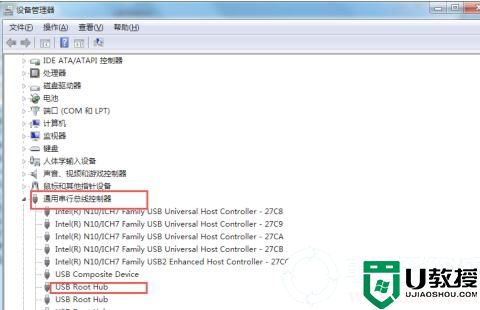
4、右击“UsB Root Hub”后,选择“电源管理”,将“允许计算机关闭这个设备以节约电源”前的勾去掉,点击下方“确定”按钮即可。然后返回重新启动电脑。

方法二:
1、首先打开设备管理器,找到“通用串行总线控制器”,并单击打开。
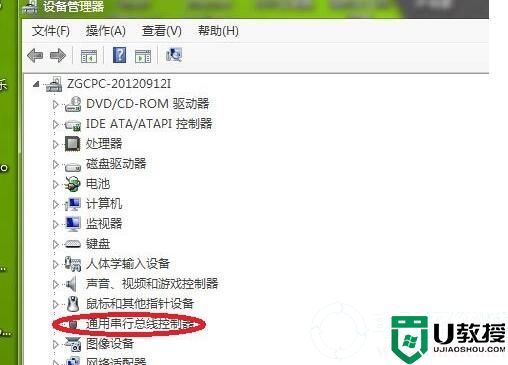
2、找到对应USB接口(如果不知道哪个是USB接口可以选择一一尝试),找到后右击点击“卸载”按钮。
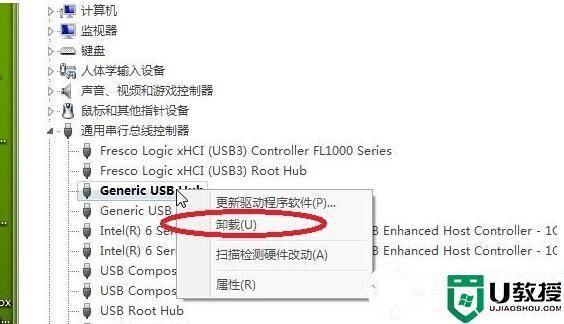
3、点击“卸载”按钮后,鼠标底部的红灯将会熄灭,然后返回将电脑重新启动即可。
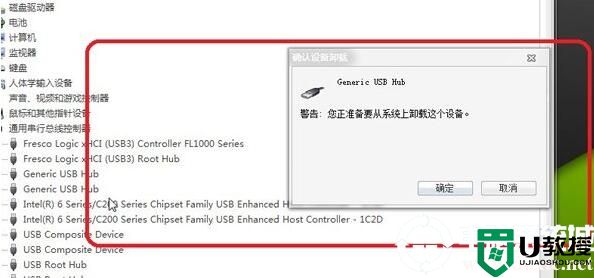
以上就是小编为大家整理的win7系统USB接口没有反应的该如何解决的相关教程啦,希望可以帮助各位win7用户,更多相关教程可以继续关注电脑系统城哦~
win7usb接口没反应解决方法相关教程
- 电脑的hdmi接口没反应怎么办 电脑hdmi口插了没反应解决方法
- ToDesk连接没反应怎么办?ToDesk连接没反应的解决方法
- 电脑主机usb接口没反应怎么解决 电脑usb接口没反应怎么办
- win7电脑上usb接口没反应解决方法
- 电脑hdmi接口连上没有反应怎么办 电脑hdmi连接显示器没有反应修复方法
- 笔记本连接耳机没反应声音还是外放如何解决 笔记本连接耳机没反应声音还是外放的解决方法
- todesk连接无反应怎么回事 ToDesk连接没反应如何解决
- 电脑USB接口全部失灵怎么解决 电脑USB接口失灵无反应三种解决方法
- 为什么win7usb接口无法识别|usb接口不能识别u盘的解决方法
- 电脑没反应按什么键恢复 电脑点不动屏幕没反应的解决方法
- 5.6.3737 官方版
- 5.6.3737 官方版
- Win7安装声卡驱动还是没有声音怎么办 Win7声卡驱动怎么卸载重装
- Win7如何取消非活动时以透明状态显示语言栏 Win7取消透明状态方法
- Windows11怎么下载安装PowerToys Windows11安装PowerToys方法教程
- 如何用腾讯电脑管家进行指定位置杀毒图解

